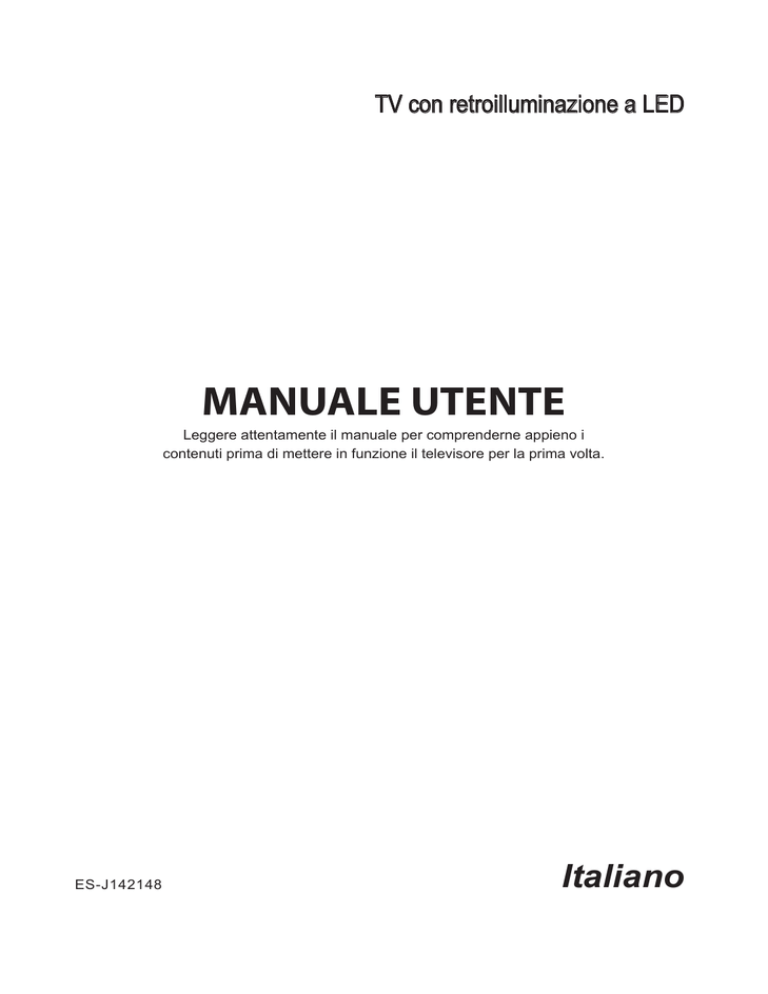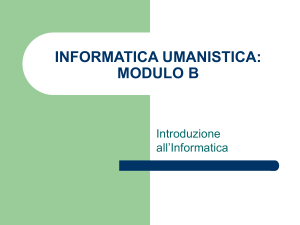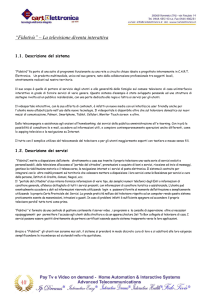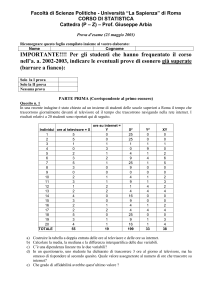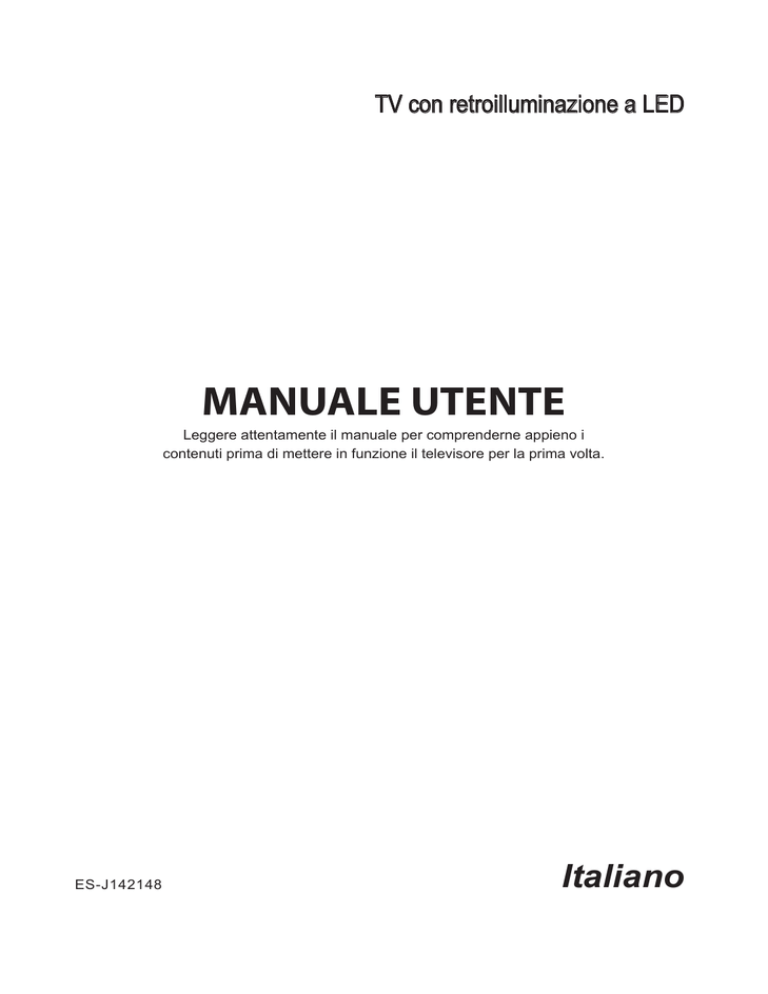
TV con retroilluminazione a LED
MANUALE UTENTE
Leggere attentamente il manuale per comprenderne appieno i
contenuti prima di mettere in funzione il televisore per la prima volta.
ES-J142148
Italiano
Indice
Benvenuto.................................................................................................................. 2
Avviso importante..................................................................................................... 3
Istruzioni di sicurezza............................................................................................... 4
1. Istruzioni scorciatoia........................................................................................ 10
1.1.Accendere o spegnere il televisore................................................................. 10
1.2.Selezionare la fonte di ingresso...................................................................... 10
1.3.Live TV................................................................................................................ 10
1.4.Selezionare le proporzioni................................................................................ 11
1.5.EPG..................................................................................................................... 12
1.6.PVR/T.Shift......................................................................................................... 13
1.7.PIP (Immagine nell'immagine).......................................................................... 13
2. Menù................................................................................................................... 14
2.1.Come usare il menù.......................................................................................... 14
2.2.Utilizzare il menù immagini.............................................................................. 14
2.3.Utilizzare il menù audio.................................................................................... 17
2.4.Utilizzare il Menù Canale.................................................................................. 19
2.5.Utilizzare il Menù Rete...................................................................................... 21
2.6.Utilizzare il menù Sistema................................................................................ 22
2.7.Utilizzare il menù Informazioni......................................................................... 24
3. Lettore multimediale Digitale........................................................................... 25
3.1.Dispositivo multimediale digitale ................................................................... 25
3.2.Media.................................................................................................................. 26
4. Caratteristiche avanzate................................................................................... 28
4.1.Come usare la schermata Home...................................................................... 28
4.2.Aggiornamento Software.................................................................................. 28
4.3.Telecomando Smart.......................................................................................... 29
5. Risoluzione dei problemi.................................................................................. 30
5.1.TroubleShooting................................................................................................ 30
5.2.Contatto di Servizio........................................................................................... 34
5.3.Riciclare/licenze................................................................................................ 35
1
Italiano
▐ Benvenuto
Grazie per aver acquistato un televisore Hisense.
Il presente dispositivo gode dei più elevati standard, tecnologia innovativa ed elevato
comfort per l’utente.
Home
Utilizzare App, navigare e vedere video non è mai stato così facile.
Con questo televisore Hisense è possibile farlo velocemente e
semplicemente, stando comodamente sul proprio divano.
Media
Player
Lettore multimediale: consente di accedere alla propria musica, immagini
e video su Internet o nella memoria USB e di riprodurli direttamente sul
televisore
PVR/
T.Shift
Collegare l’hard disk al televisore ed usare la funzione PVR per registrare
gli show e i film preferiti. È possibile guardare un canale in diretta durante
la registrazione.
Digital
Tuner
Tutto funziona con un solo telecomando ora. È possibile collegare il
proprio televisore direttamente alla propria antenna o cavo terrestre o
satellitare e godersi i contenuti in alta qualità senza alcuna perdita.
Italiano
2
Importanti istruzioni di sicurezza
▐ Avviso importante
La presente guida contiene esclusivamente informazioni dettagliate sui menu, le impostazioni e le
funzioni, ecc. del proprio televisore. Per istruzioni dettagliate su come installare il televisore, fare
riferimento alla Guida di installazione rapida.
I paragrafi che cominciano con il simbolo
per le seguenti impostazioni.
indicano istruzioni importanti,suggerimenti o condizioni
Per la propria sicurezza e per ottenere prestazioni ottimali dal proprio televisore,
leggere attentamente le istruzioni di sicurezza prima di eseguire qualsiasi installazione.
Hisense non garantisce il funzionamento e le prestazioni di dispositivi periferici fabbricati da altri
produttori. Decliniamo qualsiasi responsabilità o danni che potrebbero sorgere dal funzionamento e/o
dalle prestazioni derivanti dall'uso di tali altri dispositivi periferici di altri produttori.
La registrazione o la riproduzione di contenuti su questo o su qualsiasi altro dispositivo potrebbe
richiedere l'autorizzazione del titolare del copyright o di altri diritti su tale contenuto. È responsabilità
dell'utente garantire che il proprio uso di questo o di qualsiasi altro dispositivo rispetti tutte le leggi e le
normative pertinenti sul copyright in vigore nel proprio Paese. Se applicabile, contattare il proprietario
dei diritti dei contenuti che si desiderano registrare o riprodurre.
L'Indice/Glossario spiega determinati termini utilizzati nel presente manuale utente e nel menu del
televisore.
Dichiarazione di conformità (DoC)
Il presente televisore porta il marchio CE ed è conforme alle direttive UE. La dichiarazione di conformità
completa è inclusa nel presente manuale e può anche essere scaricata dall'homepage di Hisense.
Hisense dichiara che il presente televisore è conforme ai requisiti essenziali e alle altre disposizioni
pertinenti della Direttiva 1999/5/EG. Esso può essere messo in funzione in tutti i Paesi dell'UE e anche
in Islanda, Norvegia e Svizzera. In Francia e in Italia, esso può essere utilizzato esclusivamente al
chiuso.
Leggere le presenti istruzioni
Seguire tutte le istruzioni
Prestare attenzione a tutte le avvertenze
Conservare le istruzioni
Hisense Europe
Europe road 1234,
4321 Europa
www.hisense.com
Tutti i diritti riservati.
3
Italiano
Importanti istruzioni di sicurezza
▌Istruzioni di sicurezza
Per garantire la sicurezza e l'uso corretto del presente prodotto, è necessario rispettare sempre le seguenti
precauzioni al fine di evitare situazioni pericolose e provocare danni all'unità:
CAUTELA
RISCHIO DI SHOCK
ELETTRICO NON APRITE
CAUTELA: PER RIDURRE IL RISCHIO DI SHOCK ELETTRICI,
NON RIMUOVETE IL COPERCHIO (O IL RETRO).
ALL'INTERNO NON VI SONO PARTI A CUI L'UTENTE
POSSA FARE MANUTENZIONE DA SOLO. PER
LA MANUTENZIONE FATE RIFERIMENTO SOLO A
PERSONALE DI SERVIZIO QUALIFICATO.
Il simbolo del fulmine con la freccia all’interno
di un triangolo equilatero serve ad avvisare
l’utente della presenza di voltaggio pericoloso
non isolato all’interno del prodotto che può
essere di potenza sufficiente per costituire un
rischio di shock elettrico.
Il punto esclamativo all’interno del triangolo
equilatero serve ad avvisare l’utente della
presenza di operazioni importanti ed istruzioni
di manutenzione (e riparazione) nel manuale
che accompagna l’apparato.
Destinazione d'uso e condizioni ambientali
Il presente televisore è stato progettato per il rendering di segnali video e audio. Esso può essere posizionato
su di un tavolo oppure montato su una parete, in un ambiente domestico o lavorativo. Non deve essere
utilizzato in stanze con un livello elevato di umidità o un'alta concentrazione di polvere. La garanzia è valida
esclusivamente se il televisore è utilizzato per il suo scopo.
ATTENZIONE
L'elevata umidità e un'alta concentrazione di polvere possono portare a perdite elettriche nel
dispositivo. Per ridurre il rischi di incendio o scossa elettrica:
- Non esporre il televisore a pioggia, umidità, gocce o spruzzi d'acqua e non posizionare oggetti
contenenti liquidi, quali vasi, tazze, ecc. su o sopra l'unità.
- Non toccare il televisore con le mani bagnate.
- Non esporre all'aria condizionata diretta e tenere sempre candele e altre fiamme libere lontano dal
televisore.
Se il televisore viene spostato da un ambiente freddo a uno caldo, lasciarlo spento per almeno un'ora al fine
di evitare la condensa. Se utilizzato all'aperto, accertarsi che sia protetto dall'umidità.
Se si nota qualcosa di insolito, spegnere immediatamente il televisore con l'interruttore principale e staccare
la spina.
In caso di incendio, utilizzare preferibilmente gas CO2 o estintori a polvere. In caso tali estintori non siano
disponibili, tentare di isolare l'alimentazione elettrica prima di utilizzare un estintore liquido.
Italiano
4
Importanti istruzioni di sicurezza
Spostamento/trasporto
Prima di spostare il televisore, scollegare tutti i cavi
e mantenerlo in posizione verticale.
- Non premere o applicare stress al pannello
anteriore del televisore. Per il trasporto di grandi
televisori potrebbero essere necessarie due o
più persone.
È possibile appoggiare brevemente il televisore con
lo schermo rivolto verso il basso su un tavolo o una
panca piatta. Accertarsi di appoggiare un cuscino
o un panno morbido in modo da non graffiare il
televisore.
Lo schermo LED potrebbe rompersi se non
maneggiato correttamente. Indossare sempre dei
guanti per trasportare l'unità. Se lo schermo LED
viene danneggiato, potrebbero fuoriuscire i cristalli
liquidi. In caso di contatto con la pelle, sciacquare
immediatamente con acqua.
Alimentazione
Una tensione errata può danneggiare il televisore.
Collegare l'apparecchio esclusivamente a un
alimentatore con il voltaggio e la frequenza corrette
indicate sulla targhetta, utilizzando il cavo di
alimentazione in dotazione.
La spina deve essere facilmente accessibile in
modo che il dispositivo possa essere sempre
scollegato. Fintanto che l'unità è collegata a una
presa di corrente, essa è accesa, anche se il
pulsante I/O è spento.
Si consiglia di utilizzare un circuito dedicato per il
televisore.
- Non sovraccaricare le prese di corrente
connettendo troppi apparecchi alla stessa presa.
Le prese, i cavi di estensione sovraccarichi ecc.
sono pericolosi e possono comportare scosse
elettriche e incendi.
Dopo lo spegnimento, non accendere nuovamente
il dispositivo per 5 secondi. L'accensione/Lo
spegnimento frequente del televisore in breve
tempo potrebbe causare il guasto del televisore
stesso.
Spina e cavo di
alimentazione
- Non toccare la spina con le mani bagnate.
- Non posizionare oggetti pesanti sul cavo di
alimentazione. Disporre il cavo correttamente al
fine di impedirne il danneggiamento mediante
una piegatura eccessiva, oggetti taglienti,
schiacciamento o esposizione di agenti chimici,
ecc. Un cavo di alimentazione danneggiato può
causare scosse elettriche e incendi.
- Estrarre la spina di alimentazione tenendo
la spina piuttosto che il cavo; al contrario, il
cavo potrebbe danneggiarsi e causare un
cortocircuito.
- Non posizionare il cavo di alimentazione in
prossimità di un oggetto con temperatura
elevata.
- Non spostare il televisore con il cavo di
alimentazione collegato a una pres.
- Non utilizzare un cavo di alimentazione allentato
o danneggiato o una presa danneggiata.
- Non utilizzare cavi di alimentazione diversi da
quello fornito in dotazione con il televisore.
Posizionamento e
installazione
È necessario installare il supporto per utilizzare il
televisore in posizione verticale su una superficie
piana che possa sopportare il peso del televisore.
Non lasciare che qualsiasi parte del televisore
sporga dal bordo della superficie. Non posizionare il
prodotto su un carrello, supporto o tavolo pendente
o instabile.
- Posizionare l'unità in una normale posizione
orizzontale. Non montare il prodotto rivolto verso
l'alto, verso il basso, su un lato o sospeso.
- Non posizionare il televisore alla luce solare
diretta o in prossimità di una fonte di calore
Durante il montaggio del televisore su una parete,
seguire le istruzioni fornite con il montaggio a
parete. Proteggere i cavi di alimentazione e di
segnale sul retro del televisore durante l'uso di un
montaggio a parete.
5
Italiano
Importanti istruzioni di sicurezza
Ventilazione d'aria e
temperature elevate
Lo schermo LED
Garantire una corretta ventilazione del televisore.
Lasciare uno spazio libero di almeno 10 cm sui lati
e di 20 cm sopra il televisore. Il calore eccessivo
o l'ostruzione della ventilazione può comportare
incendi o il guasto prematuro di alcuni componenti
elettrici.
- Non bloccare le aperture di ventilazione nel
coperchio posteriore.
- Evitare che qualsiasi liquido acceda al televisore
attraverso le prese d'aria.
- Non toccare il coperchio posteriore quando il
televisore è acceso in quanto si surriscalda.
- Non inserire corpi estranei nel televisore
attraverso le prese d'aria.
Il supporto
- Non utilizzare supporti diversi da quello fornito in
dotazione con il televisore.
- Non modificare il supporto. Non utilizzare il
supporto in caso sia deformato o fisicamente
danneggiato.
- Accertarsi che tutte le viti siano saldamente
serrate al momento di montare il supporto.
- Proteggere il televisore da graffi o altri danni
durante il montaggio del supporto.
- Assicurarsi che i bambini non si arrampichino sul
supporto.
- Montare o rimuovere il supporto avvalendosi di
almeno due persone.
- IInstallare il televisore seguendo la procedura
specifica indicata nella Guida di installazione
rapida.
20cm
10cm
10cm
10cm
Lo schermo è stato fabbricato con una tecnologia
avanzata. Occasionalmente, potrebbero comparire
sullo schermo alcuni pixel non attivi. Ciò non può
essere considerato un difetto del dispositivo in
termini di garanzia. Essi non comprometteranno le
prestazioni e l'affidabilità del televisore.
La visualizzazione delle stesse immagini fisse per
lunghi periodi deve essere evitata in quanto ciò
potrebbe comportare il verificarsi di una ritenzione
permanente dell'immagine o del burn-in (immagine
residua). Per impedire il “burn-in” dell'immagine,
evitare di visualizzare le stesse immagini per lunghi
periodi di tempo. Se il formato dello schermo è
impostato in 4:3 per un lungo periodo di tempo,
potrebbe verificarsi il burn-in dell'immagine nelle
aree nere. Questo fenomeno non è coperto da
garanzia.
- Non applicare troppa pressione sul pannello
dello schermo.
Evitare di toccare lo schermo LED per impedire
che si graffi. Ciò potrebbe produrre alcuni effetti
temporanei di distorsione sullo schermo.
Onde radio
- Non utilizzare il televisore in prossimità di
apparecchiature medicali. Le onde radio
possono interferire con le apparecchiature
medicali e causare malfunzionamenti.
- Non utilizzare il televisore in prossimità di
apparecchiature di controllo automatico, per
es., porte automatiche o allarmi antincendio.
Le onde radio possono interferire con le
apparecchiature di controllo automatico e
causare malfunzionamenti.
Se si indossa un pacemaker cardiaco, mantenersi
a una distanza di almeno 22 cm dal televisore. Le
onde radio possono interferire con il funzionamento
del pacemaker.
LAN wireless integrata
- Non collegarsi a reti wireless non sicure. I dati
trasmessi e ricevuti su onde radio possono
essere intercettati.
Impedire l'ingresso di piccoli oggetti all'interno del
televisore attraverso le prese di ventilazione. Tali
oggetti potrebbero causare cortocircuiti che a loro
volta potrebbero causare incendi.
In caso entri qualche oggetto nell'unità, scollegare
immediatamente la spina e contattare l'assistenza.
Italiano
6
La rete LAN wireless integrata utilizza le bande
di frequenza da 2,4 GHz e 5 GHz. Per evitare
malfunzionamenti o risposte lente causate
dall'interferenza con le onde radio, tenere il
televisore lontano da dispositivi quali altri dispositivi
LAN wireless, forni a microonde, telefoni cellulari e
altri dispositivi che utilizzano i segnali 2,4 e 5 GHz.
Importanti istruzioni di sicurezza
Supervisione
- Non lasciare che i bambini rimangano in
prossimità del televisore in quanto potrebbe
essere spinto, tirato o fatto cadere.
- Non lasciare incustodito un televisore acceso.
Volume
Evitare volumi elevati per impedire danni al proprio
udito, specialmente durante l'uso delle cuffie.
Se si percepisce un ronzio nelle orecchie, abbassare
il volume o interrompere temporaneamente l'uso
delle cuffie.
Temporali
Togliere la spina e il cavo dell'antenna dal televisore
durante un temporale. La sovratensione indotta dai
fulmini può danneggiare il televisore attraverso il
sistema antenna e la presa a muro.
Lunghi periodi di assenza
Fintanto che la spina è collegata a una presa di
corrente funzionante, il televisore continuerà a
consumare corrente anche se spento. La spina
e tutti i cavi dell'antenna collegati devono essere
scollegati durante lunghi periodi di assenza.
Pulizia e manutenzione
AVVERTENZA:
Scollegare il cavo di alimentazione prima di
pulire il televisore.
Non utilizzare agenti chimici per pulire il televisore,
lo schermo e il telecomando.
- Non applicare alle superfici insetticidi, solventi,
diluenti o altre sostanze volatili. Ciò potrebbe
degradare la qualità della superficie stessa.
- Non spruzzare acqua o altri liquidi direttamente
sul televisore. La presenza di liquidi all'interno
del televisore potrebbe portare al guasto del
prodotto.
- La superficie del pannello dello schermo può
danneggiarsi facilmente. Prestare attenzione a
non graffiarla con le unghie o con altri oggetti
duri.
- Pulire regolarmente la spina con un panno
asciutto
Assistenza/riparazione
Non smontare mai il televisore da soli. Non sono
presenti parti riparabili dall'utente al suo interno. Per
assistenza, rivolgersi a personale qualificato.
Imballaggio
enere l'agente a prova di umidità e i sacchetti di
plastica fuori dalla portata dei bambini.
I sacchetti di plastica possono causare soffocamento
e l'agente a prova di umidità è nocivo se ingerito. Se
ingerito per sbaglio, indurre la vittima a vomitare e
recarsi all'ospedale più vicino.
Modifiche
Le modifiche al televisore possono causare scosse
elettriche e incendi. Non tentare di modificare il
presente prodotto in alcun modo, diversamente ciò
invaliderà la garanzia.
7
Italiano
Importanti istruzioni di sicurezza
Batterie del telecomando
- Non mescolare batterie vecchie con batterie
nuove.
In caso si avverta uno qualsiasi dei seguenti
sintomi, interrompere immediatamente la
visione del video 3D e riposarsi sufficientemente
fino al placarsi dei sintomi:cefalea, mal d'occhi,
vertigini, nausea, palpitazioni, vista offuscata,
immagini doppie, disagi visivi, affaticamento o
altri disturbi. Se i sintomi persistono, consultare
un medico.
- Non mescolare tipi diversi di batterie
AVVERTENZA
- L'installazione scorretta potrebbe causare
perdite di liquido, corrosione ed esplosione della
batteria.
- Sostituire solo con un tipo uguale o equivalente.
- Non utilizzare batterie ricaricabili
- Non bruciare o smontare le batterie.
- Non esporre le batterie a un calore eccessivo
- Smaltire le batterie di rifiuto correttamente
Messa a terra dell'antenna
esterna
Se si utilizza un'antenna esterna, accertarsi che il
sistema dell'antenna sia protetto contro gli sbalzi di
tensione e le cariche statiche accumulate.
Smaltimento
Fare riferimento alla sezione dedicata al riciclaggio
del presente manuale.
Utilizzare la funzione 3D
Leggere le seguenti istruzioni di sicurezza prima di
utilizzare la funzione 3D del proprio televisore.
La funzione è applicabile solo ai prodotti che la
supportano.
ATTENZIONE
Le persone affette da disturbi della vista
potrebbero non essere in grado di percepire gli
effetti 3D oppure potrebbero essere in grado di
percepirli solo in misura limitata.
Guardare le immagini 3D solamente dopo
aver consultato il proprio medico in caso di
gravidanza o si abbia una storia di ipersensibilità
alla luce/immagini tremolanti oppure si sia affetti
da problemi cardiaci, epilessia, disturbi cardiaci,
patologie della pressione sanguigna, ecc.
Non guardare contenuti 3D in caso di nausea,
o in caso ci si senta affaticati dalla mancanza
di riposo, dal lavoro eccessivo o in caso di
intossicazione.
In caso di strabismo, vista debole o
astigmatismo, potrebbero verificarsi dei
problemi nel percepire la profondità e ci si
potrebbe sentire facilmente affaticati a causa
delle immagini doppie. Si consiglia di fare delle
pause più frequenti rispetto a un adulto medio.
Italiano
8
Distanza di visione: mantenere una distanza di
almeno il doppio della lunghezza della diagonale
dello schermo durante la visione di contenuti 3D.
In caso di disagio durante la visione di contenuti
3D, allontanarsi ulteriormente dal televisore.
Riposarsi di più dopo aver guardato immagini
3D rispetto ai normali film. Il mancato rispetto
di queste indicazioni può comportare cefalea,
affaticamento, vertigini, affaticamento degli
occhi o disagio.
Mettersi comodi di fronte al televisore e
accertarsi di essere seduti fermamente. Quando
si guardano immagini 3D, il proprio senso
della distanza potrebbe venire ingannato.
Prestare attenzione a non colpire lo schermo
del televisore o altre persone involontariamente.
Accertarsi che non siano presenti oggetti
fragili attorno a sé per evitare danni o lesioni
accidentali.
Neonati/bambini
- I bambini di età inferiore ai 5 anni non devono
guardare immagini 3D.
- I bambini di età inferiore ai 10 anni potrebbero
reagire in modo eccessivo o agitarsi
eccessivamente a causa della fase di sviluppo
della loro vista. Tutti i bambini devono essere
completamente supervisionati dai genitori
o dai tutori per garantire la loro sicurezza e
salute durante la visione di immagini 3D.
- Kinder haben eine größere Sehtiefe als
Erwachsene, da der Abstand zwischen ihren
Augen geringer ist.
Adolescenti
- Gli adolescenti di età inferiore ai 19 anni
potrebbero essere stimolati dalla luce
proveniente dalle immagini 3D. Avvertirli di
non guardare video 3D per un lungo periodo
di tempo se sono stanchi.
Anziani
- Gli anziani potrebbero percepire un effetto
3D minore rispetto ai giovani. Non sedersi
più vicino al televisore della distanza
raccomandata.
Importanti istruzioni di sicurezza
Avvertenze durante l'uso
degli occhiali 3D
- Utilizzare gli occhiali 3D esclusivamente per lo
scopo previsto. Non utilizzare gli occhiali 3D
come degli occhiali normali, occhiali da sole o
occhiali di protezione.
- Non gironzolare indossando gli occhiali 3D
al fine di evitare eventuali cadute o lesioni
accidentali.
- Non farsi male agli occhi quando si indossano gli
occhiali 3D.
- restare attenzione a non intrappolarsi le dita
nella sezione delle cerniere della montatura 3D.
- Non utilizzare gli occhiali 3D in caso siano
danneggiati fisicamente.
- L'uso di occhiali 3D modificati può causare
affaticamento degli occhi o distorsione
dell'immagine.
- Tenere gli occhiali 3D lontani da temperature
basse o elevate. Ciò potrebbe causarne la
deformazione.
- Gli occhiali 3D sono fragili e possono graffiarsi
facilmente. Utilizzare un panno morbido per
pulire le lenti. Non graffiare le lenti con oggetti
appuntiti o pulirle con agenti chimici.
NOTA
- Utilizzare esclusivamente gli occhiali 3D
approvati. Diversamente, si potrebbe non
essere in grado di vedere le immagini 3D
correttamente.
- Potrebbe essere necessario del tempo per
abituarsi agli occhiali 3D e prima di poter
percepire correttamente gli effetti 3D.
- Spegnere qualsiasi fonte di luce artificiale tra
il televisore 3D e gli occhiali 3D. Ciò potrebbe
interferire con la ricezione a infrarossi, oppure
l'immagine del televisore potrebbe risultare
tremolante.
- Per evitare interferenze con altri televisori o
dispositivi wireless, gli occhiali 3D devono
essere sincronizzati con il televisore. Premere
il pulsante di alimentazione sugli occhiali 3D
per avviare la sincronizzazione; quando la spia
dell'indicatore lampeggia, la sincronizzazione
è completa.
- Determinate funzioni come lo zoom non sono
disponibili durante la visione di immagini 3D.
- Il presente televisore identifica
automaticamente i formati 3D se collegato a
una fonte compatibile con HDMI v1.4. Altre
fonti richiedono una configurazione manuale.
- Non far cadere, esercitare pressione o
diversamente colpire gli occhiali 3D.
- Se si soffre di problemi di vista (miopia/
presbiopia, astigmatismo, differenza di vista tra
destra e sinistra), accertarsi di correggere la
propria vista prima di utilizzare gli occhiali 3D.
Gli occhiali 3D possono essere indossati sopra
gli occhiali per la correzione della vista.
- Interrompere immediatamente l'uso degli
occhiali 3D se si avverte rossore, dolore o
irritazione cutanea attorno al naso o alle tempie.
In rari casi, i materiali utilizzati negli occhiali 3D
possono causare reazioni allergiche.
9
Italiano
Istruzioni scorciatoia
Si possono usare le scorciatoie sul telecomando per un utilizzo rapido. Fare riferimento alla “Guida rapida
all’installazione” per maggiori informazioni.
1.1 Accendere o spegnere il televisore
Per accendere o spegnere il televisore (modalità standby):
1. Inserite il cavo di alimentazione AC in una presa di corrente.
2. Accendete l’interruttore di alimentazione I/O sul fondo del televisore per accendere/spegnere il televisore.
3. Quando il televisore è acceso, premendo il tasto [POWER] andrà in modalità standby Premete di nuovo il
tasto [POWER] per accendere il televisore.
NOTA
Quando il vostro televisore è modalità standby, consuma ancora energia. Per scollegare del tutto
l’alimentazione, rimuovete la spina dalla presa o spegnete l’interruttore di alimentazione I/O.
Si la sua TV non riceve un segnale d’ingresso durante alcuni minuti, andrà automaticamente sul modo
standby.
1.2 Selezionare la fonte di ingresso
Selezionare la fonte di ingresso a seconda del dispositivo video che è collegato al televisore.
Per selezionare la sorgente in ingresso:
1. Accendere il televisore, quindi premere il tasto [SETTING] sul telecomando, e apparirà la lista di Sorgenti.
2. Premere i tasti [▲/ ] per selezionare la sorgente in ingresso.
▲
3. Premere il tasto [OK] per confermare la selezione.
1.3 Live TV
Guida alla ricerca dei canali
Dopo aver effettuato l’accesso al canale Live TV, il terminale identifica la presenza delle informazioni della
lista canali (la ricerca selle stazioni è stata completata). Se non si completa la scansione, l’utente è invitato ad
avviarla. Premendo il tasto salta, si possono inserire direttamente le impostazioni/l’interfaccia di ricerca canali.
Lanciare Live TV
Se è il primo utilizzo, lo schermo visualizzerà suggerimenti sull’utilizzo della Live TV, incluso: come avviare la
lista canali, come iniziare il PVR/T.Shift, come mostrare le informazioni su un canale e così via.
OK
Info per visualizzare il canale
Chiama la lista di canali
Chiama PVR/T, Spostare
Chiama la lista di canali
Info per visualizzare il canale
Chiama PVR/T, Spostare
PRE-CH
Italiano
10
PRE-CH
Istruzioni scorciatoia
1.4 Selezionare le proporzioni
Si possono impostare diverse modalità di visualizzazione, mostrate come segue: Premendo il tasto [SIZE], su
può ottenere: Automatico, 16:9, 4:3, Panorama 1, Panorama 2, Zoom Smart, Zoom 1, Zoom 2.
Ci sono due tipi di segnali in ingresso. Uno è 4:3, l’altro è 16:9. Quando premete il tasto [SIZE], potete
ottenere immagini diversi in formato diverso. Il formato raccomandato per gli originali a 4:3 è l’opzione 4:3 o
Auto e il formato preferibile per gli originali con segnale 16:9 è l’opzione 16:9 o Auto.
DIMENSIONE
Segnale in ingresso 4:3
Segnale in ingresso 16:9
Automatico
Questa selezione
mostrerà l’immagine
secondo le proporzioni
nella sorgente in
ingresso.
Questa selezione
mostrerà l’immagine
secondo le proporzioni
nella sorgente in
ingresso.
16:9
Questa selezione
vi permette di
regolare l’immagine
orizzontalmente, in
proporzioni lineari,
per riempire l’intero
schermo.
Questa selezione vi
permette di vedere
immagini con proporzioni
di 16:9.
4:3
Questa selezione vi
permette di vedere
immagini con
proporzioni di 4:3.
Appariranno barre nere
a destra e a sinistra
dello schermo.
Questa selezione
vi permette di
regolare l’immagine
orizzontalmente, in
proporzioni lineari.
Appariranno barre nere
a destra e a sinistra
dello schermo.
Panorama 1/2
Questa selezione riconoscerà la risoluzione del segnale e visualizzerà un’immagine con lo
stesso numero di pixel.
Il segnale è opzionale in alcune fonti. (Es. la fonte HDMI)
Zoom Smart
Questa selezione è
simile alla modalità
16:9, ma l’immagine
viene allargata
orizzontalmente in
proporzioni non lineari
dal centro.
Questa selezione è
simile alla modalità
16:9, ma l’immagine
viene allargata
orizzontalmente in
proporzioni non lineari
dal centro.
Zoom 1
Questa selezione vi
permette di zoomare
l’immagine senza
alcuna alterazione.
Comunque, la parte
superiore ed inferiore
dell’immagine saranno
tagliate. E vi permette
di regolare l’immagine
orizzontalmente, in
proporzioni lineari.
Appariranno barre nere
a destra e a sinistra
dello schermo.
Questa selezione vi
permette di zoomare
l’immagine senza
alcuna alterazione.
Comunque, la parte
superiore ed inferiore
dell’immagine saranno
tagliate. E vi permette
di regolare l’immagine
orizzontalmente, in
proporzioni lineari.
Appariranno barre nere
a destra e a sinistra
dello schermo.
Zoom 2
Questa selezione vi
permette di zoomare
l’immagine senza alcuna
alterazione, riempiendo
lo schermo. Comunque,
i lati dell’immagine
saranno tagliati.
Questa selezione vi
permette di zoomare
l’immagine senza alcuna
alterazione, riempiendo
lo schermo. Comunque,
i lati dell’immagine
saranno tagliati.
11
Italiano
Istruzioni scorciatoia
1.5 EPG
Comoda per accedere ai programmi televisivi disponibili nei 7 giorni seguenti. Le informazioni visualizzate dalla EPG
sono disponibili solo nelle reti commerciali televisive per canali digitali. La EPG inoltre fornisce un modo semplice
di programmare la registrazione dei propri programmi preferiti e una funzione promemoria che può far cambiare
automaticamente i canali all’ora corretta in modo da non perdere il programma. (La disponibilità e la quantità di
informazioni sul programma variano, a seconda dell’emittente specifico).
Premere il tasto [EPG] sul telecomando per controllare le informazioni sul canale visualizzato nella
lista della guida ai programmi. Premere i tasti [▲/▼] per selezionare i canali. Premere i tasti [◄/►] per
selezionare il programma in base ad un’organizzazione oraria.
Quando il programma trasmesso al momento è selezionato, premere il tasto [OK] per
guardarlo in modalità schermo intero.
Guarda
Premere il tasto [OK] sul telecomando per selezionare PVR
o Promemoria. (Se il focus programma è sull’altro, esso
non viene riprodotto)
Premere i tasti [▲/ ] per cambiare ed impostare opzioni
diverse.
· Selezionare ed impostare orario di Avvio/Orario di Fine:
Premere i tasti [◄/►] per spostarsi sulla posizione che
si vuole impostare e quindi premere i tasti [0~9] per
inserire le cifre desiderate.
· Ripeti:
È possibile scegliere tra diverse opzioni: Una volta, Tutti
i giorni, Settimanale.
▲
PVR/
Promemoria
NOTA
1 DT2-43_1080i
NBA 2013-2014-Mittagsjournal
13:00-14:00 26 Oct.
Tipo: PVR
PVR
Promemoria
1 DT2-43_1080i
NBA 2013-2014-Mittagsjournal
13:00-14:00 26 Oct.
Ora: Tempo del programma in corso
Tempo del prog. in corso
13:00-14:00
Ripeti: Una volta
Una volta
Salva
Tutti i giorni
Settimanale
Annulla
Promemoria è disponibile solo per programmi che non
sono ancora andati in onda.
Vi deve essere un hard disk attaccato al televisore per la
registrazione.
Il televisore registrerà il programma anche in modalità
standby.
Pagina su/giù
Premere i tasti [CH /CH ] per spostarsi su e giù nella pagina di elenco programmi.
Orario
Premere il tasto [RED] per visualizzare una lista di promemoria e registrazioni
programmate.
Giorno
Premere il tasto [GREEN] per selezionare un giorno.
Lista Can.
Selezionare il tasto [YELLOW] sul telecomando per saltare direttamente alla selezione
della lista canali.
Dettagli di
programma
Premere il tasto [BLUE] per visualizzare le informazioni dettagliate sul programma
desiderato.
Italiano
12
Istruzioni scorciatoia
1.6 PVR/T.Shift
PVR
Il PVR permette all’utente di registrare facilmente i contenuti della TV digitale guardarli in un secondo
momento. La funzione può essere usata solo in modalità DTV. Il formato del disco dev’essere FAT32 o NTFS.
Quest’opzione non si attiva se il dispositivo di archiviazione di massa non è stato corretto.
Ci sono tre opzioni per la registrazione: la prima opzione è usare la Guida Elettronica alla Programmazione
(EPG), la seconda è premere il tasto [▼] per selezionare PVR o T.Shift, e la terza opzione è premere il tasto
[PVR].
Premere il tasto [■] per interrompere la registrazione e sarà salvato un file *.PVR. Il file può essere riprodotto
in Media.
T.Shift
Quest'opzione permette all'utente di guardare una trasmissione dal vivo (solo DTV) con un ritardo. Poiché
questa funzione registra il programma preferito solo su un hard disk. Si prega di collegare un hard disk con
una capacità non inferiore a 8 GB. Altrimenti la registrazione non si avvierà.
Premere il tasto [T.SHIFT] sul telecomando per visualizzare il menù, premere il tasto [II] per mettere in pausa
la trasmissione live, e premere il tasto [►] per giocare. Premere il tasto [◄◄] per guardare il file riavvolgendo
e [►►] per avanzare rapidamente nella riproduzione. Premere il tasto [■] per uscire dalla funzione e guardare
la trasmissione attuale.
NOTA
Quando si collega un hard disk, collegare sempre il suo alimentatore alla presa elettrica. Superare il
consumo totale di corrente può causare danni. Il consumo massimo di corrente della USB3.0 è 1A e quello
della USB è 500mA.
Per hard disk singoli non-standard ad alta capacità e mobili, se l’impulso corrente è maggiore o uguale a
1A, potrebbe far riavviare il televisore o bloccarsi in automatico. Quindi il televisore non li supporta.
La porta USB supporta un voltaggio di 5V.
Lo spazio di archiviazione massimo supportato per gli hard disk è 1 TB.
Se volete memorizzare lo streaming video di un programma DTV, la frequenza di trasferimento del
dispositivo di archiviazione USB dev’essere non meno di 5MB/s. È necessario un dispositivo di
memorizzazione con più di 20GB per la differita e registrare 2,5 ore di video HD.
La funzione PVR non è supportata per i canali analogici.
Le funzioni PVR sono disabilitate per i canali bloccati con il Blocco Canali o per i canali disturbati (Modulo
CI o password necessari).
1.7 PIP(Immagine nell’immagine)
La visualizzazione contemporanea di due immagini diversi chiamata Schermata.
1. Premere il tasto [PIP] per accedere al servizio, l’immagine ausiliaria sarà visualizzata in un piccolo angolo
dello schermo.
2. Premendo il tasto [PIP] è possibile scegliere di attivare la schermata principale o quella ausiliaria
(l’impostazione di default è attivare lo schermo maggiore). È possibile scegliere tra la visualizzazione
diretta dello schermo principale o dello schermo ausiliare.
NOTA
La funzione è applicabile solo ai prodotti che la supportano.
Alcune caratteristiche della PIP saranno disabilitate quando si guarda un video 4K × 2K.
13
Italiano
Menù
2.1 Come usare il menù
1. Premere il tasto [SETTING] per aprire il menù
Impostazioni rapide.
Impostazione
2. Premere i tasti [▲/ ]per selezionare l’opzione
Altre impostazioni, quindi premere il tasto [OK]
per accedere al menù Impostazione.
▲
3. In ogni menù, è possibile:
▲
Premete i tasti [▲/
oggetto,
] per selezionare un
Immagine
Modalità immagine
Suono
Luminosità
Canale
Contrasto
Rete
Colore
Sistema
Luce posteriore
A proposito di
Formato immagine
Impostazioni avanzate
Reset immagine
Premete il tasto [OK] per accedere al sottomenù,
▲
Premere itasti [ /RETURN] per tornare al
menù precedente.
4. Premere il tasto [EXIT] per uscire dal menù.
NOTA
I menù nel manuale dell’utente possono variare leggermente dalla schermata reale.
2.2 Utilizzare il menù immagini
Le impostazioni Video permettono all’utente di
ottimizzare la qualità dell’immagine in uscita dal
televisore.
Impostazione
Immagine
Modalità immagine
Suono
Luminosità
Canale
Contrasto
Rete
Colore
Sistema
Luce posteriore
A proposito di
Formato immagine
Impostazioni avanzate
Reset immagine
Modalità
immagine
Per impostare la modalità immagine e migliorare la qualità dell’immagine TV.
In base all’ambiente e ai requisiti selezionare la modalità immagine corretta dalle
seguenti opzioni: (Naturale è la miglior modalità immagine)
Luminosità
Regola la luminosità generale dell’immagine.
Contrasto
Regola il rapporto di illuminazione generale tra i neri e i bianchi.
colore
Regola la saturazione del colore all’interno dell’immagine.
Regolate la retroilluminazione a seconda delle condizioni di illuminazione dell’ambiente.
Luce
posteriore
Italiano
14
Modalità
luce
posteriore
Regola la modalità di retroilluminazione selezionando Automatico o
Modalità luce posteriore manuale.
Luce
posteriore
Disponibile solo quando la Modalità luce posteriore è impostata su
manuale. Regolate il livello della barra della retroilluminazione per
selezionare il livello ottimale di illuminazione.
Menù
Formato
immagine
Si possono impostare diverse modalità di visualizzazione, mostrate come segue:
Premendo il tasto [SIZE]: Auto, 16:9, 4:3, Panorama 1, Panorama 2, Zoom Smart, Zoom
1, Zoom 2.
Qui si possono cambiare le impostazioni per la modalità 3D sul televisore. Per utilizzare
questa modalità, è necessario avere contenuti 3D e gli appositi occhiali compatibili. Per
dettagli su questi occhiali, contattare il servizio clienti della propria nazione. (La funzione
3D è applicabile solo ai prodotti che la supportano)
NOTA
Quando il video 3D è guardato sotto una lampada fluorescente (50-60Hz) o tubo
fluorescente tipo 3-bande, potrebbe darsi un leggero sfarfallio, quindi si prega di
regolare l’illuminazione verso il basso o spegnere la luce.
Per impedire interferenze con altri televisori o dispositivi wireless, si deve effettuare
la sincronizzazione tra gli occhiali 3D e il televisore, per questo, dopo aver seguito
la procedura di cui sopra, è necessario premere il tasto Accensione per avviare
l’appaiamento. Quando la spia luminosa lampeggia, la sincronizzazione è completa.
Sedersi in posizione eretta di fronte alla TV durante la visione di cinema e TV shows
3D.
Occhiali 3D da una marca diversa non si possono sopportare.
Selezionare una Modlaità 3D: $XWRPDWLFR/Dall’alto in basso/Lato a lato.
Automatico
Quest’opzione deve essere selezionata quando si
guardano video 2D.
Dall’alto in
basso
Visualizza un’immagine sopra l’altra.
Lato a lato
Visualizza due immagini l’una vicino all’altra.
NOTA
3D
Modlaità 3D
Quando si guarda video 2D, si prega di impostare 3D switch come
Automatico.
Quando il formato segnale 3D è Formato Frame Packing,
l’immagine verrà visualizzata secondo la risoluzione del segnale
d’ingresso.
Ad essempio: quando il segnale d’ingresso è 1280×720, verrà
visualizzata l’immagine a 720p. Un segnale d’ingresso 1920 x 1080
verrà visualizzato in 1080p.
Quando il formato di segnale 3D è Lato a lato, Dall’alto in basso,
l’immagine è visualizzata a schermo intero con mettà risoluzione
(960 x 1080 o 1920 x 540 rispettivamente).
15
Italiano
Menù
NOTA
Guardare la TV cogli occhiali 3D per un lungo periodo può causare male di testa o
affaticamento. Se lei sente male di testa, stanchezza, vertigini o capogiri, si prega di smettere
guardare la TV e riposare.
Alcune immagini 3D potrebbero essere stimolanti ed spaventare allo spettatore. Le donne
incinta, i figli giovane, epilettici e gente malata devono evitare l’uso della funzione 3D di
questo dispositivo.
Durante la visione d’immagini 3D, assicurarsi della sicurezza delle condizioni circostanti,
perchè il principio di progettazione di questo prodotto può farvi sentire personalmente sulla
scena. Si prega di non utilizzare questo prodotto tra scale aperte, cavi, fili e balcone o in
prossimità di altre cose che si possano rompere, battere in, abbattire o cadere. Se lei si
spavente o pensa che l’immagine 3D è vera, lei potrebbe rompere le cose nelle vicinanze o
fare male a qualcuno quando si sta cercando di spostare il corpo.
Tranne la visione di video 3D, per favore non utilizzare spettacoli attivi in altri usi. Portare gli
occhiali 3D attivi (come gli occhiali comuni, occhiali da sole e occhiali di protezione di visione)
in altre situazioni potrebbe danneggiare il vostro corpo o ridurre la vista.
3D
La distanza ideale di visualizzazione dovrebbe essere 3 volte sopra la altezza dello schermo.
Se uno qualsiasi dei seguenti sintomi si sta verificando, si prega di smettere di guardare e
riposare. (Se il sintomo continua, si prega di consultare il medico.)
Cambi nella vista, capogiri di testa, vertigini e movimenti involontari, spasmi degli occhi
o muscolari), movimenti involontari, confusione mentale, disordine psichico, problemi di
direzione o sensazione di malessere.
I genitori devono consultare se il bambino presenta i sintomi di cui sopra; per i bambini ed i
giovani è più facile avere sintomi che negli adulti.
Quando i bambini o giovani guardano la TV, i genitori dovrebbero prestare speciale attenzione
che i bambini sotto 6 anni non guardano i video 3D.
La funzione Immagini Avanzata fornisce le impostazioni delle caratteristiche specializzate.
Impostazioni
avanzate
Reset
immagine
Nitidezza
Regolatelo per raggiungere la nitidezza ideale dei bordi e dei dettagli
dell’immagine.
Tonalità
Regola i toni della pelle in modo che sembrino naturali.
Contrasto
dinamico
Abilita/disabilita la funzione contrasto dinamico. Se quest’opzione è abilitata, il
televisore regolerà automaticamente il contrasto dello schermo.
Schermo
Regola la modalità di visualizzazione VGA. è possibile selezionare Posizione
orizzontale, Posizione verticale, Orologio or Fase.
Regola la modalità di visualizzazione HDMI. Si può selezionare Intero or Zoom.
Tonalità
pelle
Regola la quantità di rossi nei toni della pelle. Selezionate una delle seguenti
opzioni: Spento, Basso, Medio, Alto.
Temperatura
di colore
Regola i colori indipendentemente per raggiungere la giusta sensazione di colore
caldo o freddo. Selezionate una delle seguenti opzioni: Standard, Fredda, Calda
and Personalizzata.
Movimento
uniforme
Regolare la scorrebolezza selezionando una o più delle seguenti opzioni:
Spento, Basso, Medio, Alto.
Riduzione
del rumore
Riduce il livello di rumore dei dispositivi connessi. È possibile selezionare una
delle seguenti opzioni: Spento, Basso, Medio, Alto.
Resetta tutte le impostazioni immagini alle opzioni predefinite di fabbrica.
NOTA
La funzione 3D è applicabile solo ai prodotti che la supportano.
Per un movimento fluido, la frequenza dei fotogrammi del video deve essere compatibile con il lettore video.
Italiano
16
Menù
2.3 Utilizzare il menù audio
Le impostazioni audio permettono all’utente di
ottimizzare i suoni audio in uscita dal televisore.
Impostazione
Immagine
Modalità suono
Suono
Volume del canale
Canale
Volume delle cuffie
Rete
Lip-Sync
Sistema
Dual Mono
A proposito di
Impostazioni avanzate
Reset del suono
Modalità suono
Selezionare le opzioni della modalità Audio in base ai requisiti personali: Standard,
Musica, Teatro, Dialogo, Personalizzato.
Volume del
canale
Regola il livello del volume per ogni cartella.
Volume delle
cuffie
Regola singolarmente il volume delle cuffie quando “Controllo separato” è impostato
su ON(I).
Lip-Sync
Sincronizza immagini e audio perché siano riprodotte contemporaneamente.
Dual Mono
Per prodotti che supportano la riproduzione Dual Mono.
Regola le impostazioni aggiuntive per l’uscita audio ottimale.
Impostazioni
avanzate
Bilanciamento
Regola il volume relativo tra gli altoparlanti sinistro e destro.
Equalizzatore
Permette le pre-configurazioni dell’utente con il controller a 5 bande
dell’Equalizzatore. Premere i tasti [◄/►] per selezionare le diverse
bande di frequenza audio tra 120Hz, 500 Hz, 1,5 KHz, 5 KHz, e 10
KHz Premere i tasti [▲/▼] per regolare individualmente il livello di
ogni banda di frequenza.
Volume
automatico
Questa modalità permette all’utente di regolare automaticamente
il volume perché raggiunga un livello costante. Questa opzione è
disponibile impostando Volume automatico su Acceso.
Selezionare il formato di uscita audio. Sono disponibili tre opzioni:
Spento, Altoparlante o Primo ARC.
Altoparlante &
ARC
NOTA
Quando si usa la funzione ARC, è necessario impostare CEC su
on (Impostazione > Sistema > CEC > Controllo per HDMI > I).
Collegare ad un paio di cuffie, l’altoparlante funzionerà anch’esso
se Altoparlante non è impostato su Spento.
Seleziona il formato dell’uscita audio digitale. Sono disponibili tre
opzioni: Spento, RAW o PCM.
Uscita SPDIF
RAW
Quando il flusso dati porta segnale Dolby, SPDIF
digitale emette flussi di dati Dolby. Quando il flusso di
dati non porta a segnale da Dolby, lo trasforma in un
flusso dati PCM.
PCM
PCM esce in due canali audio indipendentemente dal
formato in ingresso.
17
Italiano
Menù
Ritardo
SPDIF
Corregge i problemi di sincronizzazione audio-video durante la
visione di televisione o video, e durante l’ascolto di audio digitale
in uscita usando un dispositivo esterno come un ricevitore AV.
Seleziona tipo Audio : Normale, Ipovedenti.
Impostazioni
avanzate
Tipo audio
Ipovedenti
La descrizione Audio è una funzione audio ausiliaria
che fornisce una traccia audio aggiuntiva a persone
ipovedenti. Questa funzione gestisce il flusso audio
per la AD (Descrizione audio) quando viene inviato
assieme all’audio principale di chi trasmette (non
disponibile sul televisore).
Selezionare “Ipovedenti” nel Tipo Audio per attivare la traccia audio di descrizione
se disponibile.
Volume
VoiceOver
Reset del suono
Italiano
18
Regola il volume del VoiceOver.
Resetta tutte le impostazioni audio alle opzioni predefinite di fabbrica.
Menù
2.4 Utilizzare il Menù Canale
Impostazione
Scansione
automatica
Immagine
Scansione automatica
Suono
Scansione manuale
Canale
Modifica di canale
Rete
Aggiornamento auto. della lista di canali
Sistema
Marchio EPG
A proposito di
Impostazioni avanzate
Nazione
Seleziona la nazione in cui ci si trova.
Regione
Seleziona la regione in cui ci si trova.
Riacquisizione
Seleziona il tipo di ricezione: Analogico, DVBT, DVBC, DVBS.
Rete DVBS
Ricerca stazione operatore.
Modalità
satellite
Seleziona la modalità Satellite: Singolo satellite, Tone Burst,
DiSeqc, Tone Burst. (Disponibile solo in modalità DVBS)
Permette di affinare la sintonizzazione manuale dei canali se la ricezione è scarsa in
modalità ATV/DTV.
Analogico
Antenna
Scansione
manuale
Cavo
Satellitare
Sistema
suono
Selezionare la modalità volume: BG, I(I solo per
PAL), L(L solo per SECAM) , DK, M, N.
Sistema
immagine
Selezionare la modalità immagine PAL, SECAM,
NTSC.
Frequenza
Inserire la frequenza usando il tastierino
numerico.
Frequenza
Inserire la frequenza usando il tastierino
numerico.
Canale
Mostra un canale.
Frequenza
Inserire la frequenza usando il tastierino
numerico.
Modulazione
QAM
Mostra la modulazione QAM.
Simbolo
indice
Mostra la Simbolo indice.
Rete
Mostra la rete.
Nome del
satellite
Visualizza il nome del satellite selezionato.
Banda di
frequenza
Seleziona la banda di frequenza: Orizzontale/
Basso, Orizzontale/Alto, Verticale/Basso,
Verticale/Alto.
Frequenza
Inserire la frequenza usando il tastierino
numerico.
Simbolo
indice
Imposta la Simbolo indice.
19
Italiano
Menù
Modifica i canali:
· Elimina/Tasto Annulla: Premere il tasto [RED] per cancellare il canale selezionato
o riprendere il canale dalla lista dei canali cancellati.
· Sposta: Premere il tasto [GREEN] per spostare il canale selezionato.
Modifica di
canale
· Filtro: Premere il tasto [BLUE] apparirà la schermata del filtro. Premere il tasto [OK]
per selezionare Opzioni, la lista canali può essere aggiornata.
Modifica la lista di canali preferiti:
· Aggiungi/elimina: Premere il tasto [RED] per aggiungere il canale selezionato alla
lista dei preferiti o cancellare il canale da una lista canali preferiti.
· Sposta: Premete il tasto [GREEN] per spostare il canale selezionato.
· Rinomina: Premete il tasto [YELLOW] per rinominare la lista dei PREFERITI
selezionata.
· Filtro: Premere il tasto [BLUE] apparirà la schermata del filtro. Premere il tasto [OK]
per selezionare Opzioni, la lista canali può essere aggiornata.
Aggiornamento
automatico della
lista di canali
Questa modalità permette all’utente di aggiornare automaticamente la lista canali.
Quest’opzione è disponibile impostando l’Interruttore per l’Aggiornamento lista
canali Scambio è su Acceso(I).
Marchio EPG
Gli utenti possono scegliere su questa pagina il proprio simbolo per mostrare il tipo
di show sulla lista EPG.
Impostazioni
avanzate
Italiano
20
Esportare su
penna USB
La lista canale può essere caricata sull’apparecchio USB.
Importare
dalla penna
USB
Scarica la lista canali dal dispositivo USB al televisore.
Interfaccia
comune 1/2
Mostra le informazioni della scheda CI.
CI 1/2 PIN
Imposta il pin CI CAM.
Modalità
Simple CH
Se si attiva questa caratteristica, non risponde più alla pressione
prolungata dei tasti [CH /CH ].
Menù
2.5 Utilizzare il Menù Rete
Impostazione
Immagine
Impostazione di rete
Suono
Stato di rete
Canale
Flusso Anyview
Rete
Sistema
A proposito di
Permette di selezionare il tipo di connessione: Chiudere, Ethernet and WiFi.
Chiudere
Chiude la rete.
Ethernet
Impostare il tipo di rete su Ethernet (una rete via cavo).
Prima di impostare, assicurarsi che il televisore sia collegato alla
rete connettendo la porta LAN del televisore al modem esterno o al
router usando un cavo LAN (Ethernet/Cat 5).
Sulla schermata di impostazione Rete, premere i tasti [◄/►] per
selezionare Ethernet, quindi premere il tasto [OK], si aprirà la
schermata di impostazione Ethernet.
· DHCP: Acquisisce automaticamente i valori di connessione
necessari e connette il televisore alla rete se si sta collegando lo
stesso ad una rete che supporta Auto.
· IP statico :Inserire manualmente i valori di connessione come
Indirizzo IP, Netmask, Gateway, Server DNS 1 e Server DNS 2 per
connettere il televisore alla rete.
WiFi
Impostare il tipo di rete su WiFi (una Rete wireless)
Sulla schermata di impostazione Rete, premere i tasti [◄/►] per
selezionare WiFi, quindi premere il tasto [OK] si aprirà la schermata
di impostazione WiFi.
· Ricerca automatica: Visualizza automaticamente una lista
di access point disponibili intorno. Premere i tasti [▲/▼] per
selezionare un access point con il proprio router SSID e premere il
tasto [OK] Apparirà una schermata che invita ad inserire la chiave
per la modalità di sicurezza corrispondente e a premere il tasto [OK]
per connettersi.
· Aggiungi rete: Accedere all’Aggiunta Manuale per aggiungere
una rete. Selezionare l’SSID, apparirà uno schermo che invita ad
inserire l’SSID e a selezionare il tipo di sicurezza per la propria rete
wifi, quindi inserire la password per la rete selezionata. Premere il
tasto [OK] per collegare.
Impostazione
di rete
Stato di rete
Visualizza la rete corrente e lo stato internet.
Flusso Anyview
Si possono inviare file multimediali dei dispositivi mobili o dei computer per visualizzarli
sul televisore.
· Lato TV:
Premere i tasti [◄/►] per impostare Flusso Anyview su Acceso(I).
· Impostazione dispositivo mobile:
Stabilire un collegamento tra il televisore e il computer/altro dispositivo mobile, e quindi
spostare i file media da riprodurre sul televisore.
NOTA
La tecnologia Flusso Anyview di Hisense fa sì che il televisore lavori con il dispositivo
che supporta la funzionalità DLNA.
Confermare che il dispositivo sia collegato alla stessa rete locale del televisore.
21
Italiano
Menù
2.6 Utilizzare il menù Sistema
Impostazione
Immagine
Lingua
Suono
Wizard
Canale
CEC
Rete
Ora
Sistema
Sicurezza
A proposito di
PVR & T.Shift
Impostazioni avanzate
Lingua
Menu lingua
Selezionare una modalità Menù Lingua pre-configurata: Inglese/
Ceco/Francese……
Audio primario
Permette di selezionare la Lingua Audio Primaria. (Disponibile solo
in modalità DTV)
Audio
secondario
Permette di selezionare la Lingua Audio Secondaria. (Disponibile
solo in modalità DTV)
Sottotitolo
primario
Permette di selezionare la Lingua Sottotitoli Primaria.
Sottotitolo
secondario
Permette di selezionare la Lingua Sottotitoli Secondaria o spegnere
i sottotitoli.
Pagina di
decodifica
Il canale televideo verrà visualizzato in modo scorretto se si
seleziona il formato di decodifica errato.
Wizard
Questa funzione permette al televisore di accedere la Guida di Installazione.
CEC
Questa caratteristica vi permette di aggiungere dispositivi al vostro televisore e
controllarli col telecomando del televisore.
Ora
Italiano
22
Accensione
automatica
Impostare l’accensione automatica sulla frequenza.
Accensione del
timer
Il televisore si accenderà automaticamente all’orario pre-impostato.
Spegnimento
automatico
Impostare l’accensione automatica sulla frequenza.
Spegnimento
del timer
Il televisore si accenderà automaticamente all’orario pre-impostato.
Menù
Impedisce l’uso non autorizzato, per esempio che i bambini non guardino programmi
non adatti.
Quando usate questa funzione per la prima volta, la password di default è [0000]. Una
volta inserita la password, è possibile continuare con l’operazione successiva. Si può
cambiare la password nel sotto menù Modifica PIN
Blocca tutti i
canali
Seleziona Blocca tutti i canali: off, Immediatamente od Ogni Giorno.
Blocca l’ora
Questa funzione ti permette di bloccare un certo periodo di tempo per
guardare il canale bloccato.
Blocca ogni
singolo
canale
Il Blocco canali è progettato per impedire che i bambini vedano
programmi non adatti. Premere i tasti [▲/▼] per selezionare i canali
che volete bloccare e quindi premete [OK] per confermare. Un’icona
a forma di lucchetto apparirà sulla destra del canale e quindi il
canale è bloccato (non disponibile in modalità HDMI o Component)
Sicurezza
Blocco
correlato
all’età
Questa funzione vi permette di impostare gli schemi di blocco per
bloccare i programmi ed i canali con classificazione per età. Opera
in accordo con le informazioni della stazione emittente, quindi se il
segnale non è corretto e non vi sono informazioni, questa funzione
non sarà attiva.
NOTA
Quando un programma è bloccato, è necessario inserire un PIN
valido quando si passa a questi programmi.
PVR & T.Shift
Cambia
modalità di
accesso
Inserire una nuova password e quindi inserirla di nuovo per
confermarla. Il nuovo PIN sarà attivato.
Disattiva
Rimuove le impostazioni del Parental Control.
Impostazione
PVR&Time
Shift
Impostare la partizione del disco e lo spazio di archiviazione dove
si desidera memorizzare i contenuti PRV/T.shift. (Poiché questa
funzione registra il programma preferito solo su un hard disk.)
Inizia in
anticipo
Impostare l’orario di registrazione PVR in anticipo.
Ritardare la
fine
Impostare l’orario di registrazione PVR in ritardo.
Selezionare le proprie Impostazioni di modalità: Modalità di
distribuzione, Modalità Home o Modalità Premium .
Modalità
Utente
Impostazioni
avanzate
Modalità di
distribuzione
Ottimizza l’immagine per gli ambienti dei negozi.
Modalità
Home
Modalità raccomandata per l’uso a casa e basso
consumo energetico.
Modalità
Premium
L’immagine e l’effetto audio ideali, ma con
maggiore consumo energetico.
Timeout di
menu
Permette di selezionare il tempo di visualizzazione del menù a schermo:
Off/10S/20S/ … /60S.
Modalità
sottotitoli
Permette di selezionare la modalità sottotitoli.
Telecomando
smart
È possibile scaricare l’App Hisense Remote Control sullo
smartphone o tablet Android per usarlo come telecomando per il
televisore. (Fate riferimento alla sezione “Smart Remote”)
23
Italiano
Menù
2.7 Utilizzare il menù Informazioni
Impostazione
Immagine
Aggiornamento
Suono
Versione software
Canale
Nome della TV
Rete
Dichiarazione di limit. di responsabilità
Sistema
Ripristino di fabbrica
A proposito di
Aggiornamento
Aggiorna il software all’ultima versione. L’aggiornamento software può essere
eseguito tramite connessione di rete o scaricando il software più aggiornato su una
memoria USB. (Fate riferimento alla sezione “Aggiornamento”)
Versione software
Visualizza le informazioni sulla versione del software.
Nome della TV
Selezionare nome TELEVISORE Salotto, Camera 1, Camera 2, Sala da Pranzo,
personalizzato.
Disclamimer
Quando il menù Disclamimer si apre, premete i tasti [▲/▼] per scorrere tra le
pagine. Leggetelo attentamente.
Ripristino di
fabbrica
Resetta tutte le impostazioni alle impostazioni di default di fabbrica.
Italiano
24
Lettore multimediale Digitale
3.1 Dispositivo multimediale digitale
Il televisore può visualizzare direttamente e riprodurre i file multimediali come i video, le immagini e la musica
dai computer o da altri dispositivi mobili sulla stessa rete casalinga. Il dispositivo deve supportare il DLNA. Per
maggiori informazioni riguardo al DLNA (Digital Living Network Alliance), visitare il sito www.dlna.org.
Istruzioni operative
Il sistema ricerca automaticamente dispositivi e file disponibili. Premere il tasto [MEDIA] sul telecomando
per accedere a Media, premere i tasti [▲/▼/◄/►] per selezionare un dispositivo. Premere il tasto [OK] per
accedere ad una cartella o aprire un fila. Fare riferimento a “Media”.
NOTE
Il televisore dev’essere collegato ad una rete.
Il televisore troverà solo dispositivi che supportino anch’essi il DLNA, che siano visibili in rete e che
abbiano cartelle condivise. Controllate il manuale dell’utente del vostro dispositivo per maggiori dettagli.
Se il proprio dispositivo non supporto DLNA, è possibile installare un software che lo riconosca.
Il firewall sul vostro PC o portatile potrebbe impedire al televisore di accedere ai file condivisi. Cambiate la
configurazione del firewall per permettere al televisore di accedere ai file condivisi. Per maggiori dettagli,
vedete il manuale del firewall.
A seconda della velocità e della forza della connessione wireless o LAN, è possibile che l’immagine si
fermi o che l’audio non sia continuo quando riproducete video con risoluzione di 720P o superiore.
Quando impostate le cartelle condivise e quando accedete alle cartelle dal televisore, assicuratevi di non
essere loggati come Guest sul vostro PC.
USB
Con il Lettore Multimediale Digitale si può avere
accesso e riprodurre i file da un dispositivo di
archiviazione USB o una fotocamera che supporti
gli standard USB1.1, USB2.0 e USB3.0 collegati al
televisore.
USB
DC 5V---0.5A(MAX)
USB3.0
DC 5V---1A(MAX)
NOTE
Non rimuovete mai la memoria USB né spegnete il televisore quando un file è aperto.
La maggior parte dei dispositivi di archiviazione USB sono supportati dal televisore, ma possono accadere
delle incompatibilità. Controllate se il dispositivo di archiviazione è conforme ai requisiti USB del televisore.
Lo spazio di archiviazione massimo supportato per gli hard disk è 1 TB.
Tutte le porte USB supportano un voltaggio di 5V. La corrente massima dell’USB è 500 mA, mentre la corrente massima di una USB3.0 è 1A. Alcuni dispositivi di archiviazione hanno protocolli diversi da quelli
USB standard, quindi influenzeranno la corretta identificazione, si prega di assicurarsi che il dispositivo
USB utilizzato sia conforme.
Per hard disk singoli non-standard ad alta capacità e mobili, se l’impulso corrente è maggiore o uguale a
1A, potrebbe far riavviare il televisore o bloccarsi in automatico. Quindi il televisore non li supporta.
Il tempo che il televisore necessita per leggere i dati dal dispositivo di archiviazione dipende dalla velocità
del dispositivo USB e dalla sua capacità.
Non estraete il dispositivo USB durante la lettura dei file, o questo potrebbe danneggiare i dati.
Poiché il sistema viene costantemente aggiornato, potrebbero esserci delle discrepanze tra il menù a
schermo e le istruzioni senza alcuna notifica.
Quando l’utente usa i dispositivo USB, raccomandiamo che il numero totale di partizioni di tutto il dispositivo non ecceda il numero di 11, altrimenti le informazioni sulla partizione potrebbero non essere visualizzate.
La porta USB3.0 supporta immagini FHD e video 4K × 2K.
25
Italiano
Lettore multimediale Digitale
3.2 Media
3.2.2
Assicurarsi di inserire il disco/hard disk USB nella
porta standard o di collegare il televisore con altri
dispositivi multimediali tramite DLNA.
La figura sotto mostra i tasti sul telecomando con
cui è possibile controllare i contenuti multimediali.
Pausa
Esistono alcune opzioni per avviare i Media:
Stop
Riproduzione
Premere il tasto [MEDIA] per accedere direttamente
alla modalità Media.
O premere il tasto [HOME] per accedere all’hub
HiSmart, quindi premere i tasti [◄/►] per selezionare
l’opzione Media.
Tasti per la riproduzione dei file multimediali
HOLD
Precedente
INDEX
SUB.CODE
CANCEL
Successivo
Avanzamento
rapido
Riavvolgimento
rapido
NOTA
La figura mostrata potrebbe variare a seconda
del modello.
Tutto
Torna
Foto
USB
Video
3.2.3 Riprodurre un file Video
1. Premere il tasto [MEDIA] per entrare in Media
e premere il tasto [◄] per passare al lato
sinistro della barra di menù, selezionare Video
o TUTTI sul tipo di media premendo [▲/▼] sul
telecomando.
Musica
1. Premere i tasti [▲/▼] per cambiare il tipo di file media.
2. Premere i tasti [▲/▼/◄/►] per selezionare la cartella/
file che volete aprire e quindi premete [OK] per
inserire, riprodurre la cartella/file.
3. Premere il tasto [RETURN] per tornare alla cartella
precedente.
2
Premere il tasto [►] sul telecomando per
selezionare la sorgente USB o PVR e quindi
premere il tasto [OK] per accedere.
3. Premere i tasti [▲/▼/◄/►] per selezionare
la cartella che contiene i video che si vuole
vedere.
4. Premere i tasti [OK] per riprodurre il video.
5. Premere i tasti [■/RETURN] per uscire e
tornare alla cartella precedente.
3.2.1
Lista dei formati riproducibili
Si possono visualizzare le immagini, ascoltare
musica e vedere i file .AVI,.MKV,.MP4,.DAT,.MPG,.
MPEG,.TS, etc.
Formato file
Formati riproducibili
Immagine
Musica
JPG /JPEG /PNG
MP3 / AC3 / FLAC/ AAC /MP2
MPEG2(.mpg) / MPEG4(.mp4) /
AVC(.avi,.mkv,.ts)
Video
6. Premere i tasti [◄/►] per selezionare l’icona
funzione e quindi premere il tasto [OK] per
confermare.
1
00:42:13
2
3
4
5
6
7
8
La barra di avanzamento durante la riproduzione.
2
Riproduzione/Pausa. È possibile premere
direttamente il tasto [►]/[II] per mettere in
riproduzione o in pausa quando non c’è la barra
di controllo sullo schermo.
Riprodurre il video precedente. È possibile
] per
premere direttamente il tasto [I
raggiungere la funzione quando non è
visualizzata la barra di controllo sullo schermo.
Riprodurre il video successivo. È possibile
premere direttamente il tasto [ I] per
raggiungere la funzione quando non è
visualizzata la barra di controllo sullo schermo.
▲
▲
3
▲
▲
26
10
1
4
Italiano
9
Funzioni delle icone:
NOTA
Non possiamo garantire che quest’unità supporti
tutti i formati sopra elencati, perché gli strumenti di
programmazione possono essere diversi.
01:42:50
Lettore multimediale Digitale
Riavvolgimento rapido. Premere il tasto [OK]
per selezionare la velocità di riavvolgimento. È
possibile premere il tasto [◄◄] per accedere
alla stessa funzione.
6 Avanzamento veloce. Premere il tasto [OK]
per selezionare la velocità di avanzamento. È
possibile premere il tasto [►►] per accedere
alla stessa funzione.
7 Selezionare tempo di riproduzione.
· Premere i tasti [◄/►] per impostare ora, minuti
e secondi.
· Premere i tasti [0~9] per impostare l’ora e
premete i tasti [▲/▼/◄/►] per regolarla.
5
· Premere il tasto [OK] per confermare ed il
video sarà riprodotto all’ora impostata oppure
premere il tasto [RETURN] per uscire.
8 Lista riproduzione
· Premere i tasti [▲/▼] per selezionare il video.
· Premere il tasto [OK] per confermare.
9 Opzioni.
Premere i tasti [▲/▼] per selezionare le
opzioni nel menù, e premere il tasto [OK] per
selezionare le impostazioni.
· Modalità Ripeti - è possibile cambiare la
modalità ripeti.
Tutti: Ripete tutti i file contenuti nella cartella.
Una volta: Riproduce una volte il file corrente.
Singolo: Ripete solo il file corrente.
· Modalità zoom - è possibile cambiare la
modalità zoom.
10 Informazioni sul programma
Permette di vedere le informazioni sul programma
3.2.4 Riprodurre un file musicale
1. Premere il tasto [MEDIA] per entrare in Media e
premere il tasto [◄] per passare al lato sinistro
della barra di menù, Seleziona tutto o Musica
premendo il tasto bidirezionale [▲/▼] sul
telecomando..
2. Premere il tasto [►] sul telecomando per
selezionare la sorgente USB o PVR e quindi
premere il tasto [OK] per accedere.
3.2.5 Navigare tra le immagini
1. Premere il tasto [MEDIA] per accedere a Media
e premere il tasto [◄] per passare al lato
sinistro della barra di menù, Seleziona Tutto o
Immagine premendo il tasto bidirezionale [▲/▼]
sul telecomando.
2. Premere il tasto [►] sul telecomando per
selezionare la sorgente USB o PVR e quindi
premere il tasto [OK] per accedere.
3. Premere i tasti [▲/▼/◄/►] per selezionare la
cartella che contiene le immagini che si vuole
vedere.
4. Premere il tasto [OK] per visualizzare le foto.
5. Premere i tasti [■/RETURN] per uscire e tornare
alla cartella precedente.
Mentre si naviga tra le immagini.
Premere i tastiPress the [◄/►] per selezionare
l’icona funzione e quindi premere il tasto [OK]
per confermare.
1
3
4
5
6
7
8
9
1
Riproduzione/Pausa.
2
Visualizza l’immagine precedente.
3
Visualizza l’immagine successiva.
4
Riduzione. Riduce lo Zoom dell’immagine.
5
Ingrandimento. Aumenta lo Zoom dell’immagine.
6
7
Rotazione
Ruota la foto di 90 gradi in senso antiorario.
Ruota la foto di 90 gradi in senso orario.
Questa funzione non è disponibile per foto
dinamiche.
8
Imposta opzioni. Premere i tasti [▲/▼] per
selezionare le opzioni e premere i tasti [◄/►]
per impostarle.
·Modalità di riproduzione - Seleziona modalità
di riproduzione in circolo.
3. Premere i tasti [▲/▼/◄/►] per selezionare
la cartella che contiene la musica che volete
ascoltare.
·Controllo di velocità - Permette di navigare
nelle immagini a velocità diversa, come 2S, 3S,
5S, 10S e 20S.
4. Premere il tasto [OK] per riprodurre il video.
5. Tutta la musica è elencata sulla sinistra.
Premere i tasti [▲/▼] per selezionare la musica.
È possibile premere i tasti [CH /CH ] per salire
o scendere di una pagina. Premere il tasto [RED]
per selezionare la Modalità Riproduzione.
2
9
Informazioni sulle immagini Visualizza le
informazioni sulle foto.
6. Premere il tasto [RETURN] per uscire
dall’interfaccia di riproduzione musicale.
27
Italiano
Caratteristiche avanzate
4.1 Come usare la schermata Home
La schermata Home trasforma il televisore in un centro di
intrattenimento multiuso. Con essa, è possibile navigare
su internet, cancellare le applicazioni attraverso la Rete.
1. Premere il tasto [MENU] per aprire il menù Home.
2. Premere i tasti [▲/▼/◄/►] per navigare.
3. Premere il tasto [OK] per accedere alla categoria o
alla app.
4. Premere il tasto [RETURN] per tornare alla pagina
precedente.
5. Premete il tasto [EXIT] per tornare alla TV dal vivo.
Tutte le App - Evidenziare l’icona Home situata in fondo allo schermo, quindi premere il tasto [▼] sul
telecomando. Verrà visualizzata la lista delle applicazioni correntemente installate sul televisore. Da questa
lista, selezionare l’applicazione che si vuole lanciare.
NOTE
Le icone funzione sullo schermo principale non possono essere spostate.
Il televisore dev’essere collegato ad Internet per poter accedere al portale.
Maggiori dettagli ed istruzioni aggiornate possono essere trovati sul sito:
Germania: www.hisense.de
Italia: www.hisenseitalia.it
Spagna: www.hisense.es
4.2
Aggiornamento Software
L’aggiornamento del software può essere effettuato attraverso una connessione di rete o scaricando l’ultima
versione su un dispositivo USB.
Aggiornamento via internet
Per prima cosa, configurare la rete. Per le procedure dettagliate sull’utilizzo della configurazione di rete, fare
riferimento alla “guida rapida di configurazione” e alle istruzioni “Impostazione>Rete”. Se la connessione
internet non funziona correttamente, controllare le impostazioni della Configurazione di rete e provare di
nuovo. Se il problema persiste, usare il metodo USB sopra riportato per aggiornare.
Aggiornamento automatico via internet
Se si vuole che l’Aggiornamento via Internet funzioni automaticamente, configurare l’Aggiornamento
automatico via internet su Attivo (Impostazione>Info su>Aggiornamento>Aggiornamento automatico via
internet>I).
Aggiornamento manuale on line
Se si desidera effettuare manualmente l’aggiornamento via rete, cliccare sul tasto rileva. Dopo che la
versione dell’aggiornamento è stata rilevata, seguire le operazioni dell’utente per l’aggiornamento.
Aggiornamento via USB
Inserite un archivio USB che contenga il file di aggiornamento del software, scaricato da “Germania: www.
hisense.de”, “Italia: www.hisenseitalia.it”, “Spagna: www.hisense.es”
Fate attenzione a non scollegare l’alimentazione e a non rimuovere il dispositivo di archiviazione USB fino
a che gli aggiornamenti non siano stati completati. Quando il software è aggiornato, le impostazioni video
e audio fatte torneranno quelle di default e le impostazioni personali saranno cancellato. Vi consigliamo di
appuntarvi le vostre impostazioni in modo da poter facilmente reimpostarle dopo l’aggiornamento.
Italiano
28
Caratteristiche avanzate
4.3
Telecomando Smart
Potete scaricare l’App Hisense Remote Control sul vostro Android smartphone o tablet o iPhone o iPad per
usarlo come telecomando per il televisore.
Introduzione all’utilizzo
1. Lato TV:
· Confermate che il televisore è collegato alla rete locale.
· Impostate Smart Remote su On (Impostazioni>Sistema>Impostazioni avanzate>Telecomando smart>I).
2. Configurazione dispositivo:
· Scaricate l’applicazione corrispondente dal Play Store Google o App Store Apple.
N. Tipo di dispositivo
Nome applicazione
1
Smart TV Remote
Android Smartphone/Tablet
3. Funzione telecomando Hisense:
· Tasti: I tasti funzione sono forniti per controllare il televisore collegato.
· Tastiera: La tastiera morbida può essere usata per inserire il testo nel televisore. Solo alcune applicazioni
supportano l’inserimento di testo da dispositivi smart.
NOTE
È possibile che dobbiate cambiare le impostazioni sul vostro dispositivo per installare programmi non
scaricati dal Play Store.
Televisore e smartphone/tablet/iPhone/iPad devono essere collegati alla stessa rete.
29
Italiano
Altre informazioni
5.1 Risoluzione dei problemi
Se avete domande sul televisore, fate prima riferimento a questa lista. Se non è applicabile nessuno di questi
consigli per la risoluzione dei problemi, visitate
Germania: www.hisense.de
Italia: www.hisenseitalia.it
Spagna: www.hisense.es
Quindi cliccate su Supporto, o contattate il call center indicato in questo manuale.
Problema
POSSIBILI SOLUZIONI
Qualità dell’immagine
L’immagine del televisore
non è della stessa qualità
vista al negozio.
L’immagine è distorta;
errore di macroblocchi,
piccoli blocchi, punti,
pixellizzazione.
Assicuratevi di stare usando un segnale digitale. Scegliete TV dalla lista
SOURCE o utilizzato un set-top-box digitale.
Controllate che il canale che state guardando sia disponibile anche in HD.
Assicuratevi di sedervi ad almeno tre volte la distanza della diagonale dal
televisore.
La compressione dei contenuti video può causare la distorsione delle
immagini specialmente in immagini veloci come sport e film di azione.
Un basso livello di segnale o una cattiva qualità possono causare distorsione
delle immagini. Questo non è un malfunzionamento del televisore.
Un cellulare usato vicino al televisore (a meno di 1m) può causare rumore di
fondo nelle immagini e sul televisore analogico e digitale.
Il colore è errato o
mancante.
Se state usando una connessione componente, assicuratevi che i cavi
componente siano collegati alle prese corrette. Connessioni scorrette o
allentate possono causare problemi ai colori o uno schermo neutro.
Poco colore o luminosità
scarsa.
Regolare il menù Immagini.
C’è una linea punteggiata
sul bordo dello schermo.
Premete il tasto [SIZE] sul telecomando del televisore per cambiare lo zoom
dell’immagine su 16:9.
Per cambiare la risoluzione del set-top-box.
Verificate che l’antenna sia collegata correttamente.
Quando l’immagine
è distorta o di scarsa
qualità.
I dispositivi audio senza messa a terra, le luci al neon, gli edifici alti o le
montagne possono influenzare la qualità dell’immagine. Provate a migliorare
l’immagini cambiando la direzione dell’antenna o posizionate i dispositivi
lontani dal televisore.
L’immagine potrebbe essere anormale quando viene cambiato il televisore
come risultato della ricerca manuale. Se succede così, controllate se il
sistema TV sia corretto o meno.
Qualità Audio
Non c’è audio o l’audio al
massimo volume è troppo
basso.
Controllate il volume del dispositivo esterno collegato al televisore.
Andare a Impostazione > Audio > Impostazioni avanzate > Altoparlante &
ARC e selezionare Altoparlante.
Se state usando un dispositivo esterno, assicuratevi che i cavi audio siano
collegati alle prese audio corrette sul televisore.
L’immagine è normale,
ma non c’è audio.
Se state usando un dispositivo esterno, controllate le opzioni in uscita
audio del dispositivo (es. Potreste dover cambiare le opzioni del cavo del
dispositivo audio su HDMI quando ne avete uno collegato al televisore).
Se state usando un cavo DVI o VGA, è richiesto un cavo audio separato.
Gli altoparlanti fanno un
rumore non appropriato.
Italiano
30
Controllate le connessioni dei cavi. Assicuratevi che il cavo video non sia
collegato all’ingresso audio.
Per le connessioni antenna o via cavo, controllate la forza del segnale. Un
basso livello di segnale può causare distorsione audio.
Altre informazioni
Problema
POSSIBILI SOLUZIONI
Nessuna immagine, nessun video
Nessuna immagine,
nessun video
Assicuratevi che il cavo di alimentazione AC sia collegato saldamente alla
presa a muro e al televisore.
Assicuratevi che la presa a muro funzioni.
Provate a premere il tasto POWER
problema non sia il telecomando.
sul televisore per assicurarsi che il
Assicurarsi che il Timer di Spegnimento Automatico sia impostato su Off nel
menù Sistema.
Il televisore si spegne
automaticamente.
Se il vostro computer è collegato al televisore, controllate le impostazioni di
alimentazione.
Assicuratevi che il cavo di alimentazione AC sia collegato saldamente alla
presa a muro e al televisore.
Controllate le connessioni dei cavi (rimuovete e ricollegate tutti i cavi al
televisore e ai dispositivi esterni).
Non c’è immagine/video.
Impostate le uscite video dei dispositivi esterni (Via cavo/Set-top-box; DVD,
Blu-Ray, Etc) perché corrispondano alle connessioni degli ingressi del
televisore. Per esempio, se l’uscita del dispositivo esterno è HDMI, dovrebbe
essere collegato all’ingresso HDMI del televisore.
Assicuratevi che i dispositivi collegati siano alimentati.
Assicurarsi di selezionare la fonte corretta per il televisore premendo il tasto
[SETTING] sul telecomando del televisore.
Collegamenti RF (via Cavo/Antenna)
Assicuratevi che il cavo Antenna/Via Cavo/Satellite sia collegato in modo saldo.
Il televisore non riceve
tutti i canali.
L’immagine è distorta;
errore di macroblocchi,
piccoli blocchi, punti,
pixellizzazione
Scansione automatica dei canali del televisore attraverso le impostazioni del
menù Canale.
Se ricevete il segnale tramite antenna o satellite, assicuratevi che l’antenna
sia posizionata correttamente e la forza del segnale sia buona.
La compressione dei contenuti video può causare la distorsione delle
immagini specialmente in immagini veloci come sport e film di azione.
Il segnale basso può causare distorsione delle immagini. Questo non è un
malfunzionamento del televisore.
Connessione al computer
Appare un messaggio
“Modalità non supportata”.
Impostate la risoluzione in uscita del computer in modo che corrisponda alla
risoluzione supportata dal televisore.
Il video è OK, ma non c’è
audio.
Se state usando una connessione VGA o DVI, controllate le impostazioni in
uscita audio del vostro computer.
Connessione di rete (dipende dai modelli)
Connessione alla rete
wireless non riuscita
Andare su Impostazione> Rete > Impostazioni di rete > WiFi e selezionare una
rete wireless a cui connettersi. Inserire la password se necessaria e riprovate.
Assicuratevi che il router wireless supporti il DHCP e che sia attivo.
Registrazione/Differita
Il dispositivo USB non
è riconosciuto o un
test di Formattazione
dispositivo, Controllo
dispositivo o Performance
del dispositivo non è
riuscito.
Consultate il manuale del dispositivo USB per controllare che esso supporti
la registrazione.
Se il dispositivo USB ha un blocco, assicuratevi che sia disattivato.
Controllate che il dispositivo USB possa essere formattato quando lo
collegate al PC. Collegate il dispositivo USB al televisore e formattatelo.
Se il Test di Performance del Dispositivo o la formattazione non riescono,
significa che c’è un problema con l’hardware del dispositivo USB o la resa
dell’hardware USB è troppo bassa.
31
Italiano
Altre informazioni
Problema
POSSIBILI SOLUZIONI
Controllate che il dispositivo USB sia collegato.
Controllate che il canale sia digitale e registrabile.
La funzione di
registrazione non
funziona.
Se il segnale è debole o non esiste, la funzione di registrazione sarà chiusa
automaticamente.
La funzione registra solo momentaneamente il programma nell’hard disk solo
se l’hard disk non ha abbastanza spazio. Si prega di collegare un hard disk
con una capacità non inferiore a 8 GB.
Il televisore non registrerà se il dispositivo USB non ha memoria libera.
Controllate che non sia questo il caso.
Controllate che il dispositivo USB sia collegato.
I canali radio e le trasmissioni in analogico non sono supportate.
I canali di trasmissione dati non sono supportati.
La modalità Differita non
funziona.
Se il segnale è debole o non esiste, la funzione di Modalità Differita sarà
chiusa automaticamente.
La funzione registra solo momentaneamente il programma nell’hard disk solo
se l’hard disk non ha abbastanza spazio. Si prega di collegare un hard disk
con una capacità non inferiore a 8 GB.
La modalità Differita non può essere attivata se il dispositivo USB non ha
memoria libera. Controllate che non sia questo il caso.
Altro
I canali avranno bande nere su entrambi i lati dello schermo quando
visualizzate contenuti in formato SD (4:3).
L’immagine non viene
visualizzata a schermo
intero.
Le barre nere in cima e in fondo allo schermo appariranno durante i film che
hanno proporzioni differenti dal vostro televisore.
Regolate le opzioni delle dimensioni dell’immagine sul dispositivo esterno o
premete il tasto [SIZE] su 16:9 che permetterà la visualizzazione a schermo
intero.
Sostituite le batterie del telecomando orientandole con i poli (+/-) nelle giuste
direzioni.
Il telecomando non
funziona.
Pulite le finestre di trasmissioni situate in cima al telecomando.
Appaiate il telecomando al televisore Non per modelli di televisore che
usano un telecomando a infrarossi.
Provate a puntare il telecomando direttamente al televisore da 150-200 cm.
Si avverte un odore di
plastica dal televisore.
Questo odore è normale e si dissiperà nel tempo.
Il televisore è inclinato
a destra, a sinistra, in
avanti o indietro.
Rimuovete la base di supporto dal televisore e rimontatela.
Incontrate difficoltà
a montare la base di
supporto.
Assicuratevi che il televisore sia su una superficie piana. È necessario usare
un cacciavite magnetico se non riuscite a rimuovere le viti dal televisore.
Il menù Canale non può
essere selezionato.
Il menù Canale è disponibile solo quando la sorgente del televisore è la TV.
Le vostre impostazioni
sono annullate ogni volta
che spegnete il televisore.
Se il televisore è in Modalità di Distribuzione, le impostazioni non saranno
salvate. È necessario selezionare la Modalità Home o la Modalità Premium .
Si hanno perdite
intermittenti di audio o
video.
Italiano
32
Controllate le connessioni dei cavi e ricollegateli.
La perdita di audio o video può essere causata dall’utilizzo di cavi molto
rigidi o spessi. Assicuratevi che i cavi siano abbastanza flessibili per un uso
a lungo termine.
Altre informazioni
Problema
POSSIBILI SOLUZIONI
Ci sono problematiche
immagine/audio
ricorrenti.
Controllate e cambiate il segnale/fonte.
Potrebbe avvenire una
reazione tra i cuscinetti
in gomma sulla base
di supporto e la finitura
superiore di alcuni mobili.
Per prevenirla, usate cuscinetti di feltro su qualunque superficie del
televisore che vada in diretto contatto coi mobili.
NOTE
Questo pannello LED TFT usa un pannello composto di sub-pixel che richiedono una tecnologia sofisticata
per essere prodotti. Ad ogni modo, possono comparire alcuni pixel più chiari o più scuri sullo schermo.
Questi Pixel non avranno impatto sulla resa del prodotto.
Alcune caratteristiche o funzioni (per esempio. PIP, lista canali, visti di recente) saranno disabilitati quando
si guardano video 4K × 2K.
Le immagini in tutto il documento sono solo a scopo illustrativo e potrebbero essere diverse dal prodotto
effettivo.
33
Italiano
Altre informazioni
5.2 Contatto di Servizio
Nazione
Numero Hotline
Sito
Austria
+43-0820420411
www.eseco.at
Belgio
+32 (0)11 281780
www.servilux.be
Danimarca
+45-44503039
www.elektronik-centret.dk
Francia
+33 1 76 49 05 05
www.hisense.fr
Germania
+49-(0)0800 9000169
www.elesco-europa.com
Ungheria
+36-614772070
www.aagservice.hu
Irlanda
+44 28 3832 6119
www.craigavon.tv
Italia
+39-800 321 999
www.hisenseitalia.it
Norvegia
+47-815 81 333
www.infocare.no
Spagna
+34-902027419
www.hisense.es
Svezia
+46 911 21 14 50
www.assistkedjan.se
Svizzera
+41 (0) 900782400
www.stagicp.ch
Olanda
+31 (0) 77-3060708
www.technorep.nl
Portogallo
+351 707 780 368
www.hisense.es
www.hisense-europe.com
www.hisense.com/en
Per maggiori informazioni, contattate la compagnia di servizio Hisense della vostra nazione.
Italiano
34
Altre informazioni
Riciclare/licenze
WEEE (Waste Electronic Electric Equipment)
Direttiva Europea 2002/96/EC
Il significato del simbolo sul prodotto, sui suoi accessori o confezione indica
che questo prodotto non dev'essere trattato come rifiuto casalingo. Vi
preghiamo di smaltire queste apparecchiature nel punto di raccolta adeguato
per il riciclaggio della spazzatura elettrica ed elettronica. Nell'Unione Europea
e nelle altre nazioni Europee ci sono sistemi di raccolta separata per i prodotti
elettrici ed elettronici usati. Assicurando lo smaltimento corretto di questo
prodotto, aiuterete a prevenire potenziali pericoli per l'ambiente e la salute
umana, che potrebbero altrimenti causati dalla manipolazione non adatta
di questo prodotto. Il riciclaggio dei materiali aiuterà a conservare le risorse
naturali. Quindi vi preghiamo di smaltire i vostri vecchi apparecchi elettrici ed
elettronici con la vostra spazzatura casalinga. Per informazioni più dettagliate
sul riciclaggio di questo prodotto, contattate i vostri uffici locali, il servizio di
smaltimento della spazzatura o il negozio dove avete acquistato il prodotto.
Batterie
In accordo con la direttiva sulle batterie, le batterie usate non devono essere
smaltite nella spazzatura domestica. Smaltite le batterie nei contenitori di
raccolta specifici per questo scopo nei negozi rivenditori.
RoHS (Restrizione sulle sostanze pericolose)
Direttiva Europea 2002/95/EC
Il prodotto è conforme con la direttiva RoHS che limita l'uso di sostanze
pericolose e tossiche difficili da riciclare.
Questo televisore incorpora la tecnologia High-Definition Multimedia Interface
(HDMI™). HDMI, il logo HDMI e High-Definition Multimedia Interface sono
marchi commerciali o registrati della HDMI Licensing LLC.
35
Italiano